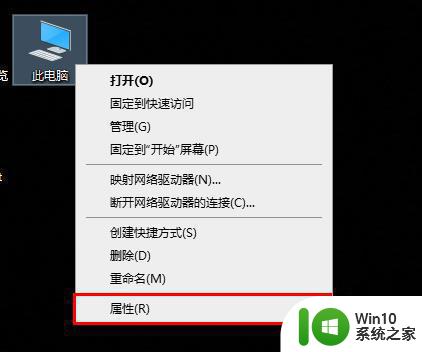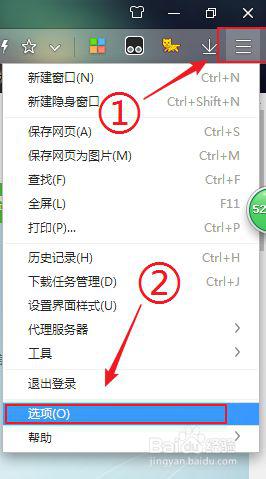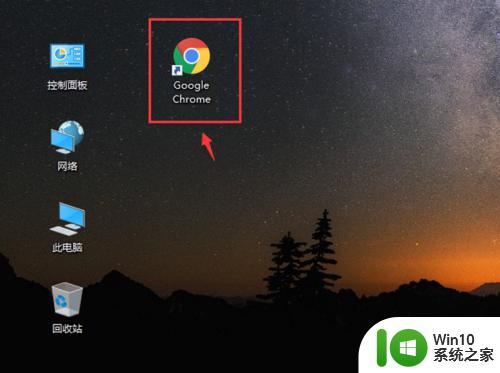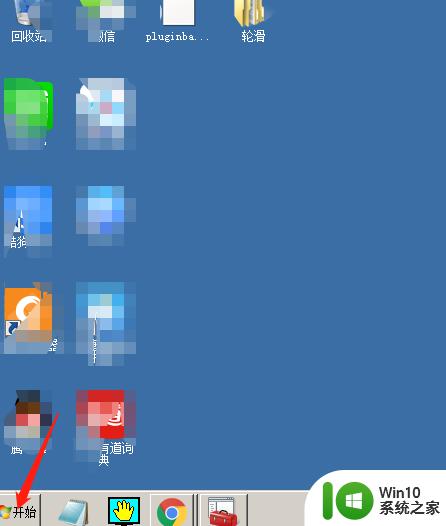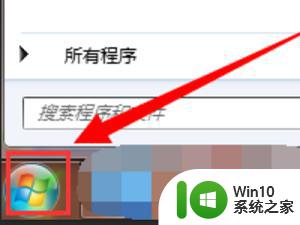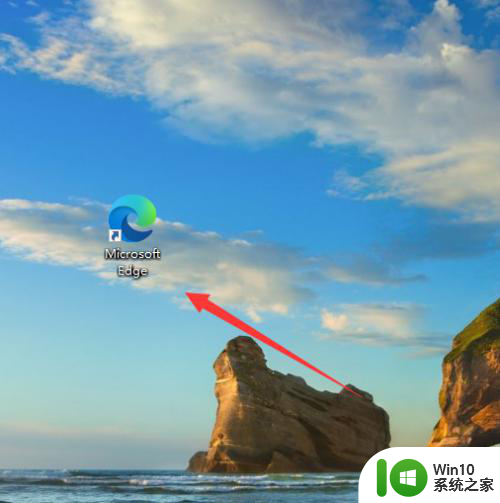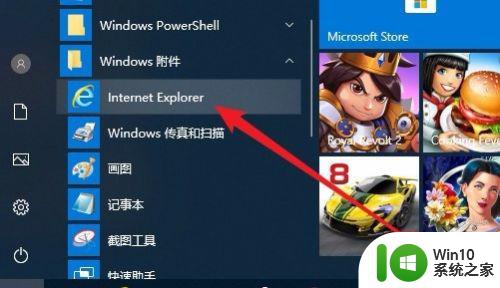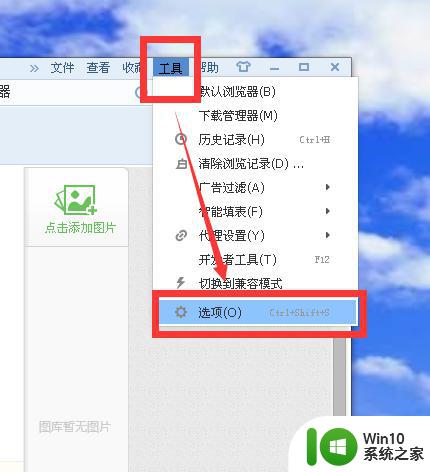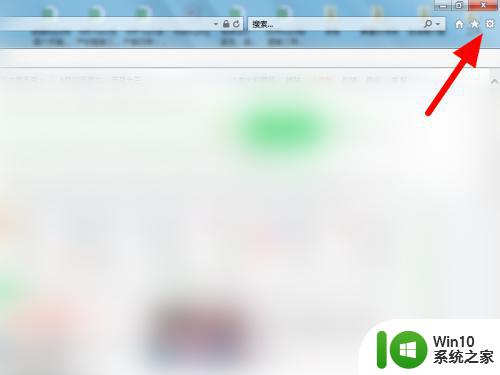电脑ie设置怎么设置 IE如何设置为默认浏览器
在当今数字化时代,电脑已经成为我们生活中不可或缺的工具之一,无论是工作、学习还是娱乐,我们都离不开电脑。而在电脑使用过程中,浏览器则是我们获取信息、浏览网页的重要工具。在众多浏览器中,Internet Explorer(IE)作为最古老的浏览器之一,曾经是大多数人的首选。随着其他浏览器的崛起和发展,许多用户希望将IE设置为默认浏览器,以便更好地满足自己的需求。电脑上如何设置IE为默认浏览器呢?
方法如下:
1.在教大家设置ie为默认浏览器之前,我希望大家去做一件事情,那就是把其它没用到的浏览器删除。这是因为大部分的浏览器都会默认检查自己是不是默认浏览器,在打开的时候还会提示你进行默认浏览器设置。我们非常容易被误导而点击了设置,所以没必要的浏览器删除就好。
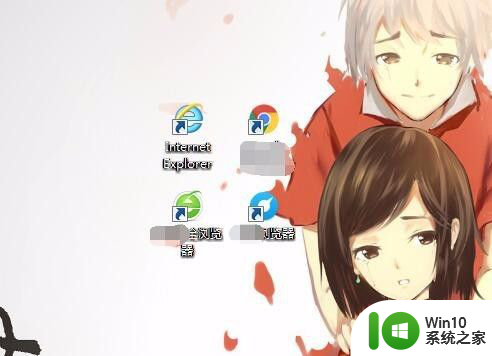
2.接下来我们再来看自己的电脑系统设置默认浏览器的方法,首先需要进入我们电脑的控制面板,可以通过我的电脑上方的打开控制面板进入。也可以参考引用经验,使用其它方法打开控制面板。
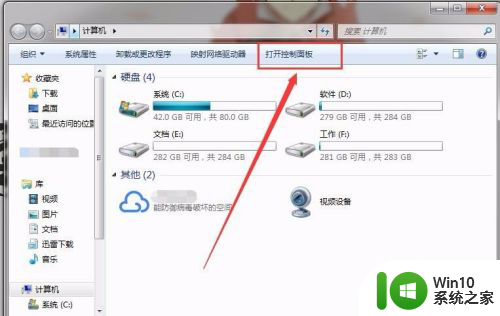
3.进入控制面板后,选择查看方式为大图标,就可以看到默认程序的图标了,点击默认程序打开,然后在默认程序窗口中点击设置默认程序。
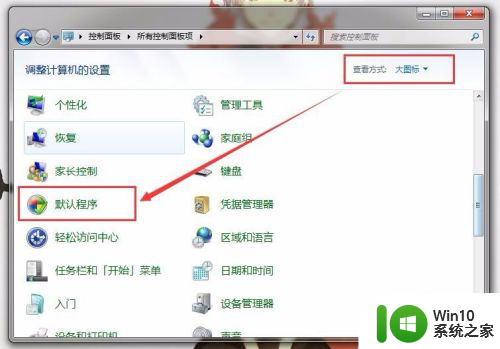
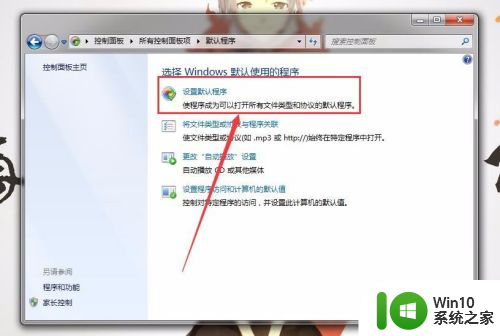
4.接下来通过程序左侧列表找到ie浏览器并点击锁定,这样在页面右侧我们就可以点击进行默认设置了。右侧有两种默认选择,先把上面的选项点击一次就可以直接设置ie浏览器为默认浏览器了,然后再点击下方的第二种默认选择进入,可以设置默认的选项更多。
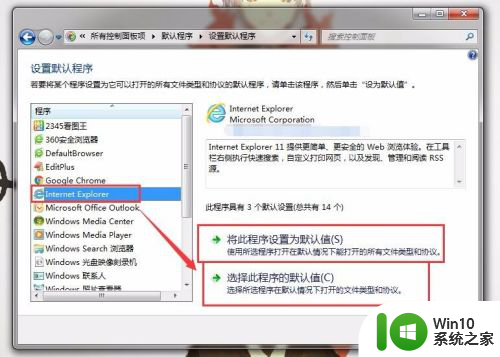
5.点击后我们就进入了设置程序的关联界面了,然后我们全选所有的选项,然后保存就可以了。
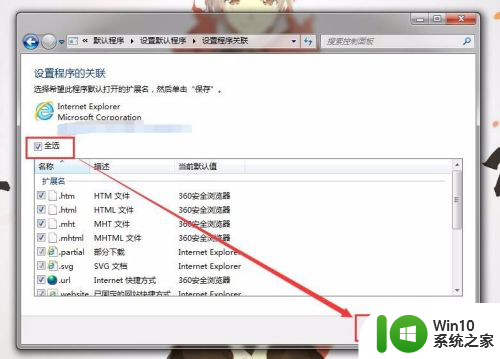
6.通过上面的系统设置我们就设置ie为默认浏览器,但是有一个问题,那就是没有办法锁定,在我们安装其他软件的时候可能被恶意的修改,那么怎么办呢?那么就要使用第二种设置ie为默认浏览器的方法了,首先你的电脑上必须安装有安全软件,我这里以电脑管家为例。打开电脑管家,选择工具箱中的浏览器保护工具打开。
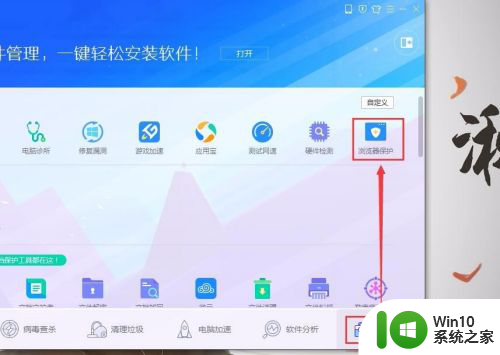
7.然后在电脑管家浏览器保护设置页面,将默认浏览器设定为ie浏览器,然后点击右侧的小锁图标进行锁定。这样设定之后我们后面再怎么安装其他恶意软件,我们的默认浏览器都不会被篡改了,可以说给我们的ie浏览器安装上了一层防护。
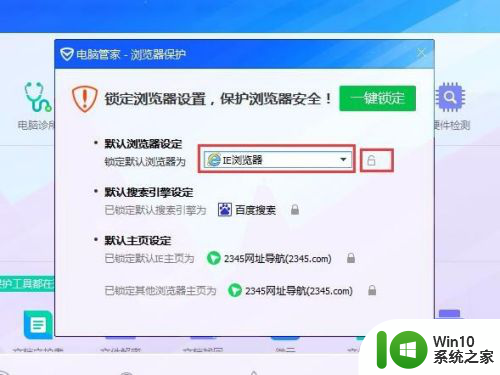
8.当然了通过上面的方法将ie浏览器设置为默认浏览器之后,我们也不能放松警惕的。一方面还是不要胡乱安装不可信的软件,另一方面也要小心自己电脑上的安全防护软件推荐自家的浏览器,嘿嘿,这样大家意会下。好了,怎么设置ie为默认浏览器的方法就教给大家了,今天你学会了吗?
以上就是电脑IE设置的全部内容,如果遇到这种情况,你可以按照以上操作进行解决,非常简单快速,一步到位。